Środowisko wykonawcze Edge WebView2, wydane przez firmę Microsoft w celu zapewnienia obsługi sieciowej natywnych aplikacji systemu Windows, może powodować duże obciążenie procesora na niektórych komputerach. Przyjrzyjmy się, co robi środowisko wykonawcze i kiedy można je bezpiecznie odinstalować.
W większości przypadków nie powinieneś martwić się środowiskiem wykonawczym Edge WebView2. Ma zajmować około 80 MB pamięci – to kropla w morzu dla każdego nowoczesnego komputera. Tylko usterka spowodowałaby poważne problemy i w takim przypadku musimy kopać głębiej.
Co to jest środowisko wykonawcze Microsoft Edge WebView2?
Aplikacje hybrydowe – aplikacje łączące technologie internetowe, takie jak HTML i JavaScript z platformami natywnymi – cieszą się coraz większą popularnością. Są stosunkowo łatwiejsze do wykonania, mają spójny układ wizualny i można je bez większych problemów stworzyć na wielu platformach.
Problem polega na tym, aby zmusić je do pracy. Technologie internetowe, takie jak CSS, mogą być renderowane wyłącznie przez przeglądarkę internetową – sam system operacyjny nie jest w stanie analizować takich aplikacji. Oznacza to, że aplikacja hybrydowa musi być wyposażona w wyspecjalizowane środowisko wykonawcze, aby wypełnić tę lukę.
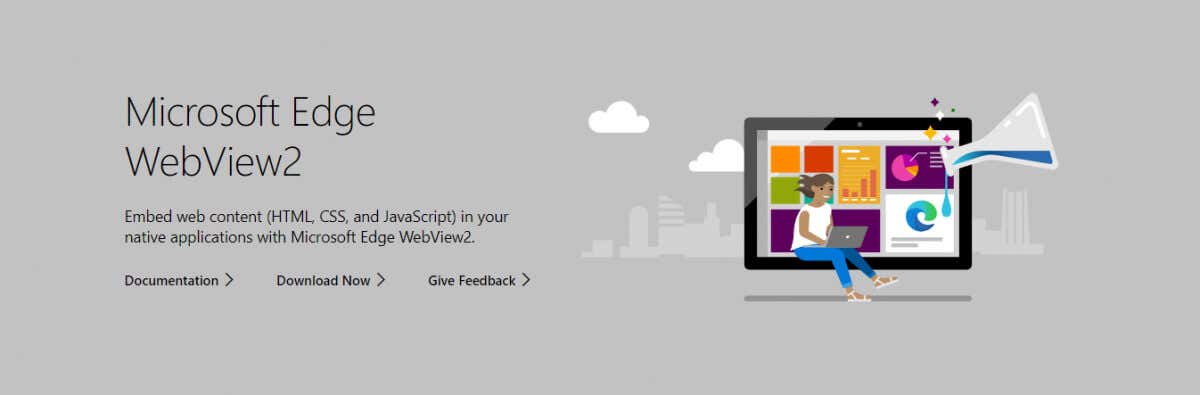
Wprowadź środowisko wykonawcze WebView2. Zaprojektowane do renderowania widoków internetowych (rozumiesz?) Bez uruchamiania przeglądarki, środowisko wykonawcze zawiera silnik renderujący Edge Chromium z jego różnymi bibliotekami.
Czy środowisko wykonawcze Edge WebView2 jest połączone z przeglądarką Edge?
Wiele osób błędnie zakłada, że środowisko wykonawcze WebView2 jest częścią przeglądarki Edge i próbuje je usunąć do odinstalowanie przeglądarki. Ale to nie zadziała.
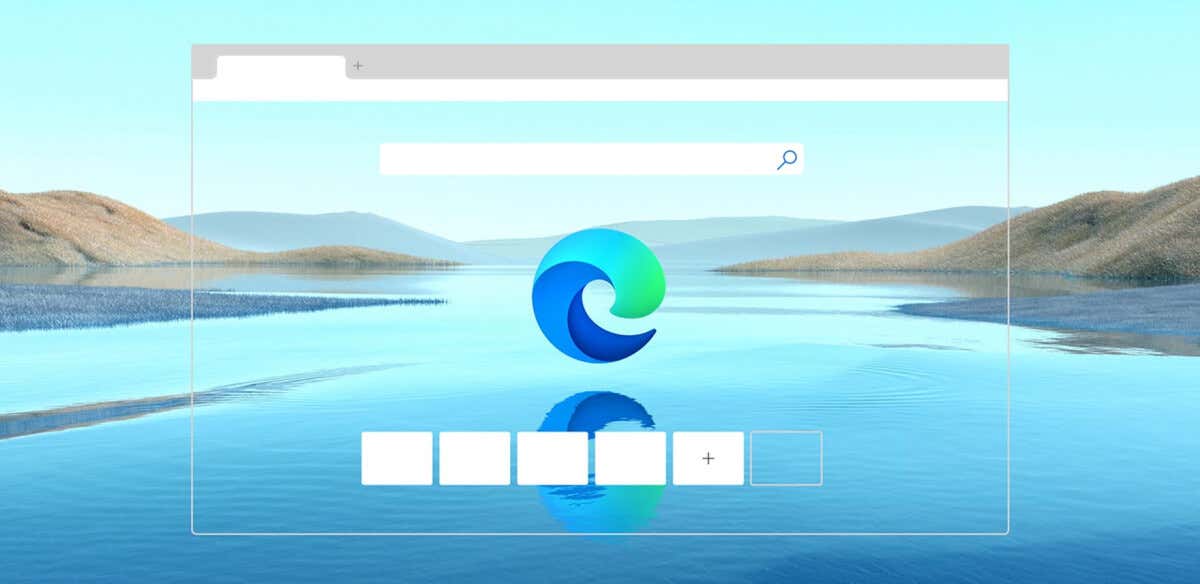
Środowisko wykonawcze WebView2 to uproszczona wersja Edge Chromium, którą instaluje się i działa niezależnie od przeglądarki internetowej Edge. Chociaż korzystają z tego samego silnika renderującego, te same pliki nie są używane.
Jaki jest cel środowiska wykonawczego Edge WebView2?
Jak już wspomnieliśmy, środowisko wykonawcze Edge WebView2 jest przeznaczone do tworzenia aplikacji hybrydowych korzystających z technologii internetowych. Oczywiście nie jest to jedyna metoda tworzenia aplikacji hybrydowych – Electron jest bardziej popularną alternatywą – ale zyskuje na popularności.
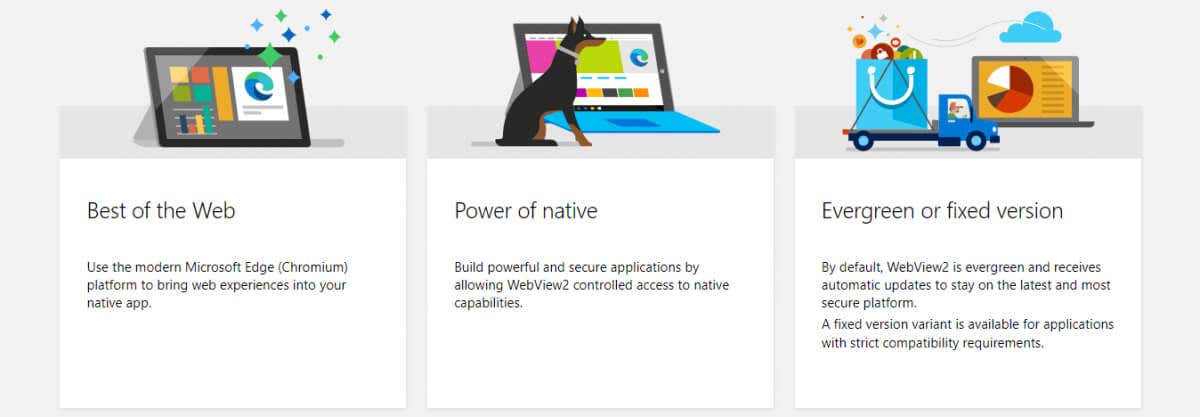
Środowisko wykonawcze jest instalowane automatycznie przez aplikacje, które tego potrzebują, więc nie musisz się martwić o samodzielne konfigurowanie czegokolwiek. Jednocześnie oznacza to również, że usunięcie Edge WebView2 nie będzie skuteczne, ponieważ korzystające z niego aplikacje zainstalują go ponownie..
Wbrew powszechnemu przekonaniu środowisko wykonawcze WebView2 nie powinno wymagać dużego zużycia zasobów. Nie uruchamia całej przeglądarki Edge, tylko jej silnik renderujący, więc wszelkie problemy z użyciem dużego procesora wynikają z błędów lub usterek.
Czy potrzebujesz środowiska wykonawczego Microsoft Edge WebView2?
To, czy potrzebujesz środowiska wykonawczego WebView2, czy nie, jest trudnym pytaniem. Z pewnością nie jest to niezbędny proces i można go wyłączyć bez zatrzymywania systemu operacyjnego.
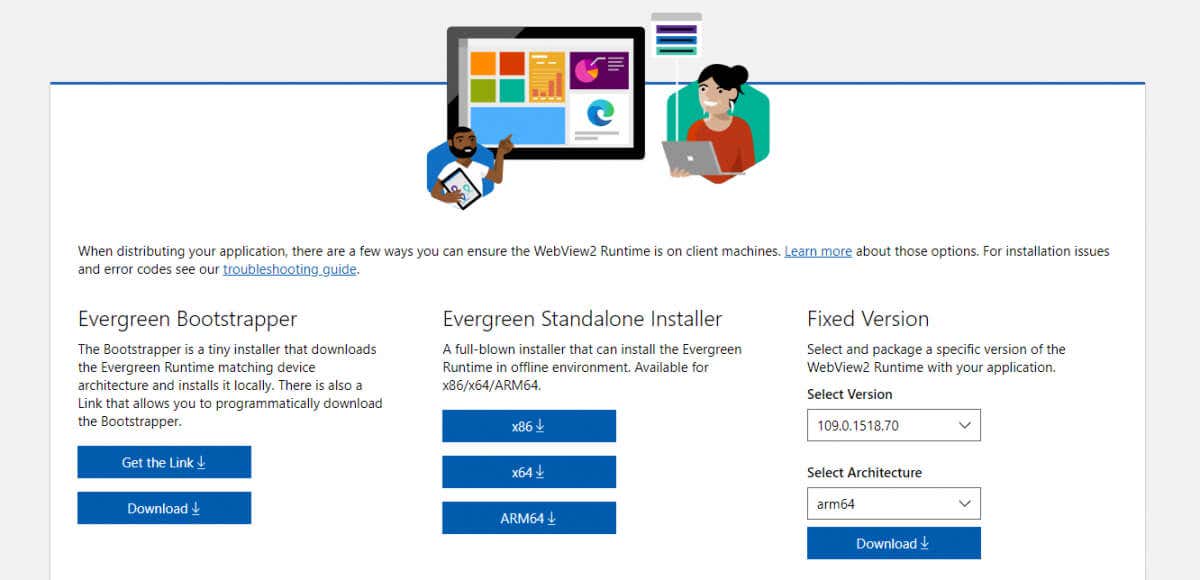
A co z aplikacjami korzystającymi ze środowiska wykonawczego? Na szczęście niewiele aplikacji innych firm korzysta ze środowiska wykonawczego Edge WebView2. Większość korzysta wyłącznie z bibliotek natywnych lub wykorzystuje coś takiego jak Electron do funkcji hybrydowych.
Największym zwolennikiem środowiska wykonawczego jest, co nie jest zaskoczeniem, Biuro 365. Nawet wtedy przy użyciu silnika WebView2 renderowane są tylko funkcje internetowe, a większość aplikacji pakietu Office będzie działać bez niego.
Jak wyłączyć środowisko wykonawcze Edge WebView2?
Możesz użyć przycisku Menedżer zadań systemu Windows do monitorowania i wyłączania wszelkich uruchomionych procesów na komputerze. Środowisko wykonawcze Edge WebView2 zwykle odradza wiele procesów o tej samej nazwie, więc musisz zabić każdy z nich, aby zakończyć zadanie.
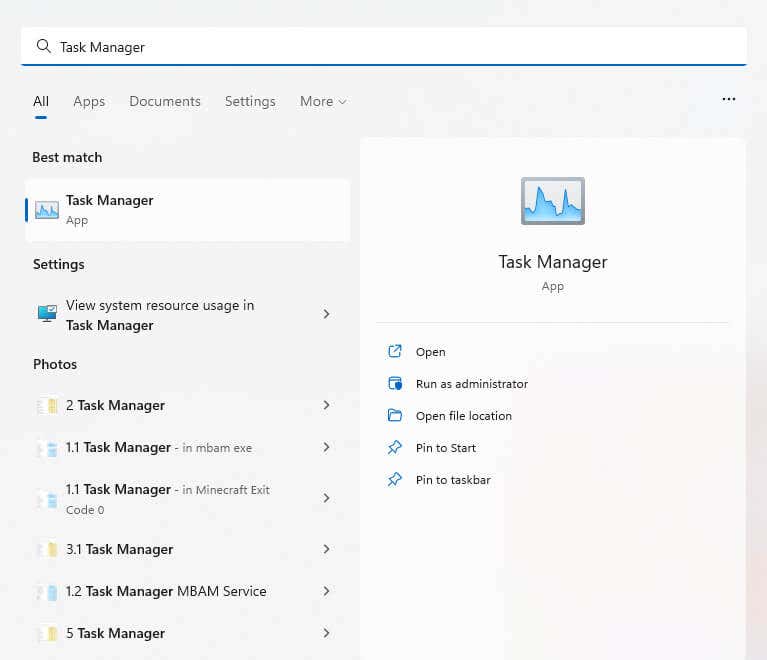
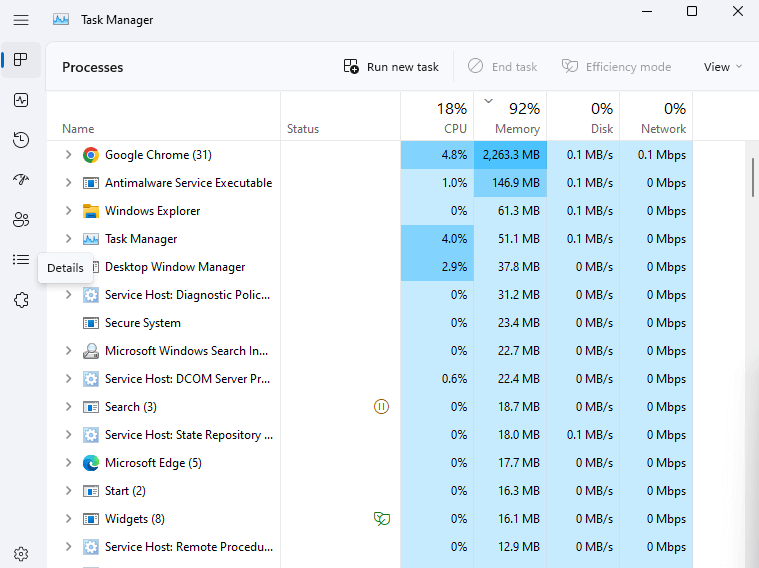
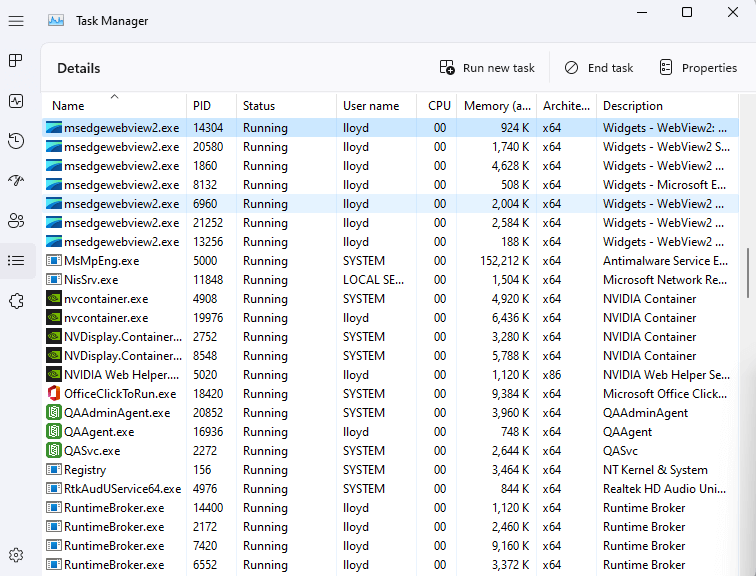
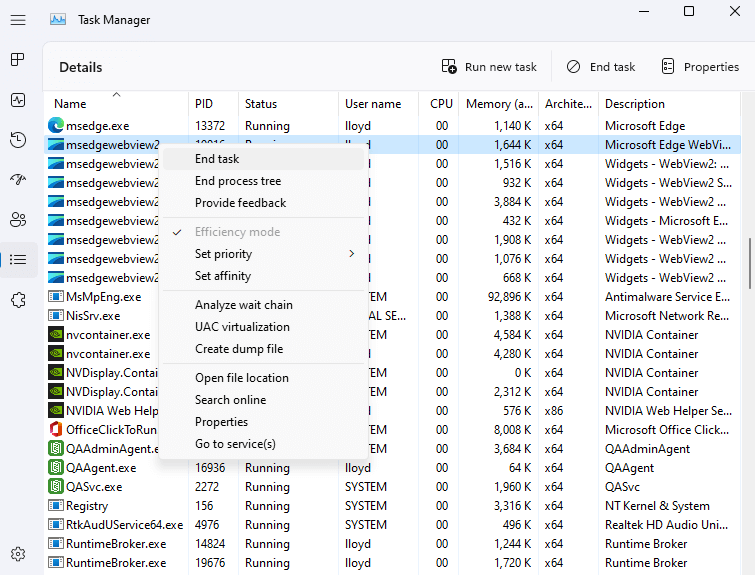
I to wszystko. Wszystkie procesy Edge WebView2 zostaną tymczasowo zamknięte, co rozwiąże wszelkie problemy związane z dużym obciążeniem procesora.
Pamiętaj, że spowoduje to jedynie chwilowe wyłączenie procesu. Przy następnym uruchomieniu komputera procesy zostaną uruchomione ponownie. Ale zwykle to wystarczy, aby przerwać proces z pętli wymagającej dużej wydajności procesora i go naprawić..
Jak odinstalować środowisko wykonawcze Microsoft Edge WebView2?
Wcześniej możliwe było odinstalowanie środowiska wykonawczego Edge WebView2 z sekcji Aplikacje w Ustawieniach w systemie Windows 11 (lub Dodaj lub usuń programy w systemie Windows 10 ). Chociaż środowisko wykonawcze jest nadal wymienione jako zainstalowana aplikacja, opcja jego odinstalowania jest wyszarzona.
Nie żeby to wiele zdziałało, pamiętaj. Nawet jeśli dezinstalacja była możliwa, użytkownicy stwierdzali, że środowisko wykonawcze pojawiało się ponownie, instalowane przy następnej aktualizacji systemu Windows lub dowolnej aplikacji Office 365, która z niego korzysta.
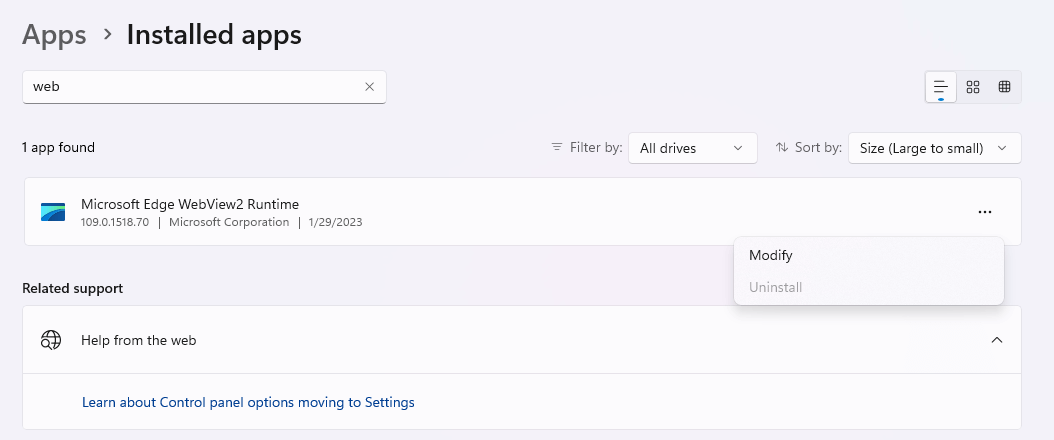
Technicznie rzecz biorąc, nadal możesz wymusić odinstalowanie za pomocą wiersza poleceń, chociaż jest to trudna metoda. Dostęp do jego konfiguracji wymaga zlokalizowania jego katalogu, co z kolei wymaga wpisania dokładnego numeru wersji środowiska wykonawczego Edge WebView2. A po całym tym wysiłku może po prostu wrócić z powodu zainstalowania go przez jakąś przypadkową aplikację.
Co należy zrobić ze środowiskiem wykonawczym Microsoft Edge WebView2?
Po pierwsze, należy wiedzieć, że środowisko wykonawcze WebView2 nie jest wirusem, ale legalnym składnikiem systemu Windows wydanym przez firmę Microsoft. I tak pozostanie, biorąc pod uwagę rosnącą liczbę aplikacji stosujących podejście hybrydowe.
To niekoniecznie musi być problem. Silnik Edge WebView2 został zaprojektowany do renderowania elementów HTML i CSS bez zajmowania zbyt wielu zasobów systemowych. Zwykle procesy tworzące środowisko wykonawcze nie będą wyświetlać zużycia zasobów większego niż 100 MB pamięci RAM i zaledwie ułamka procesora.
Jeśli zauważysz, że środowisko wykonawcze powoduje problemy na Twoim komputerze, zgłoś problem firmie Microsoft i uruchom ponownie komputer. Możesz także spróbować zakończyć błędny proces w Menedżerze zadań, wyrywając go z pętli błędów.
.